如何關閉微距模式並自動開啟 iPhone 相機

學習如何關閉 iPhone 上的微距模式,讓你隨心所欲地拍攝所需照片,最佳化攝影體驗。
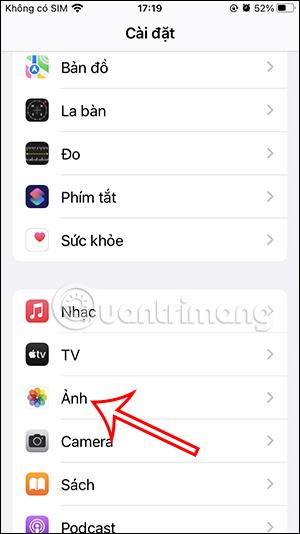
iPhone 上的共享相簿可協助您和許多人相互分享照片和影片。除了共享相簿中的照片之外,用戶還可以將照片新增至 iPhone 上的共享相簿。您可以自動將照片新增至共享相冊,而無需再次從相簿中進行操作。下面的文章將指導您將照片新增至iPhone共享相簿。
如何啟用將照片新增至 iPhone 共享相冊
步驟1:
首先,點擊手機上的設置,然後我們點擊照片應用程式進行調整。切換到新介面後,使用者點擊「共享庫」即可進行編輯。
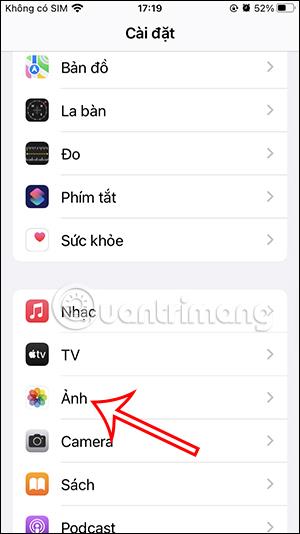
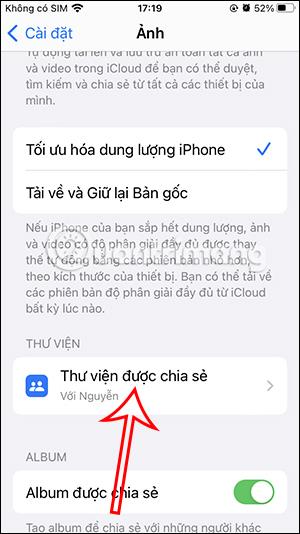
第2步:
接下來,按一下「從相機共用」進行調整。
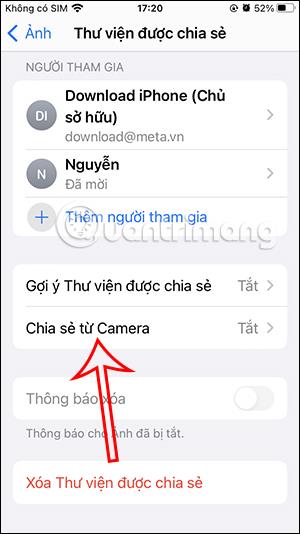
步驟3:
現在相機的共享功能已關閉,您需要向右滑動白色圓圈按鈕才能將照片新增至 iPhone 上的共享相簿。
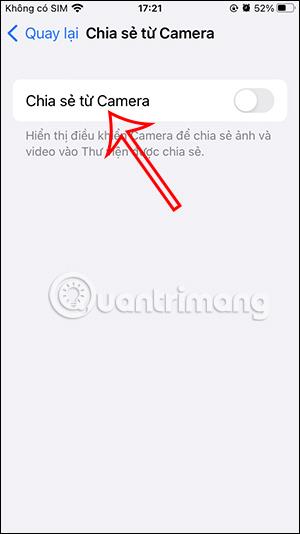
以下是手動或自動新增的 2 個選項。您應該選擇手動共享,以便僅將手機拍攝的照片共享到相簿。如果您選擇自動,當藍牙開啟時,當它偵測到您與相簿參與者位於同一位置時,會自動新增在 iPhone 上拍攝的照片。
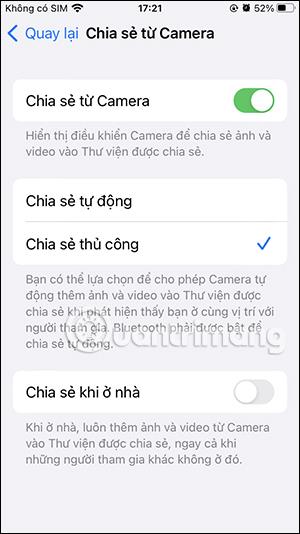
如何將照片新增至 iPhone 共享相冊
步驟1:
打開 iPhone 上的相機,然後點擊劃叉的共享圖標,從個人庫模式切換到共享庫模式。


第2步:
接下來,照常在 iPhone 上拍照。返回 iPhone 上的「照片」應用程式。使用者點擊右上角的人物圖標,然後選擇共享庫以僅顯示共享相簿。

很快您就會看到 iPhone 上共享相簿中顯示的照片。
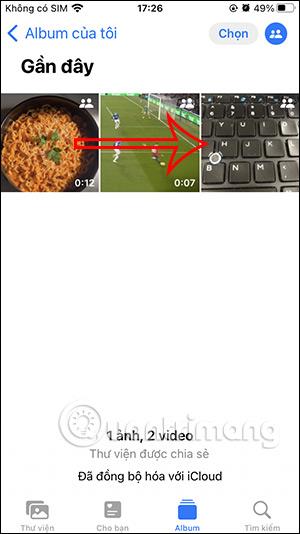
學習如何關閉 iPhone 上的微距模式,讓你隨心所欲地拍攝所需照片,最佳化攝影體驗。
升級到 iOS 16.2 和 iPadOS 16.2 後,您可以使用全新的 <strong>Freeform 應用程式</strong>,這是一款白板工具,有助於創造和協作。
Locket Widget 是一款幫助 iPhone 用戶快速分享照片的應用程序,使用此應用只需幾步即可與朋友分享珍貴時刻,無需繁瑣步驟。
只要收件者在您的通訊錄中並且擁有執行 iOS 15 或更高版本的 iPhone,您就可以輕鬆從 iPhone Health 應用程式分享健康數據。
了解如何在 iPhone、iPad 和 Mac 上設置 PayPal 作為 Apple ID 的付款方式,並獲得最佳的應用程序購買體驗。
Apple 推出了新的「與您分享」功能,並簡化了一些介面元素,使訊息體驗更加愉快。了解更多關於iOS 15訊息應用程式的新功能。
在這篇文章中,Quantrimang 將詳細說明如何從 iPad 上的「筆記」應用程式複製和貼上手寫筆記,並介紹使用 Apple Pencil 進行筆記的技巧。
為了使分割變得比以往更容易,Safari 提供了一項稱為「選項卡組」的功能,讓您可以方便地保存選項卡組到筆記。
學習如何輕鬆儲存 iMessage 訊息附件,包括文件和圖片。
學習如何使用 iPhone 共享日曆,無論是與特定人員還是公開給所有人。








